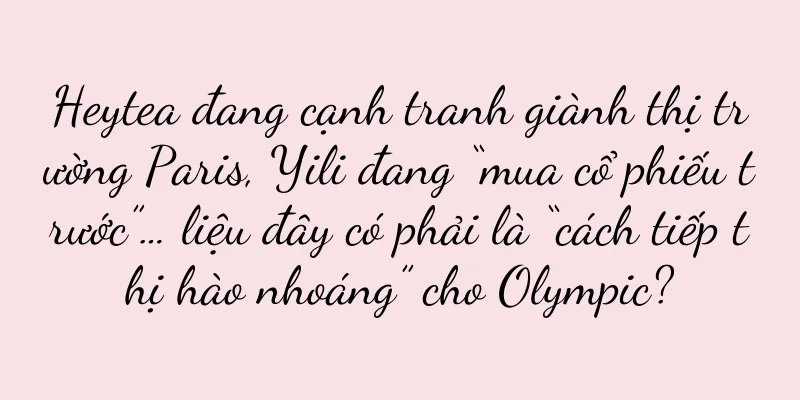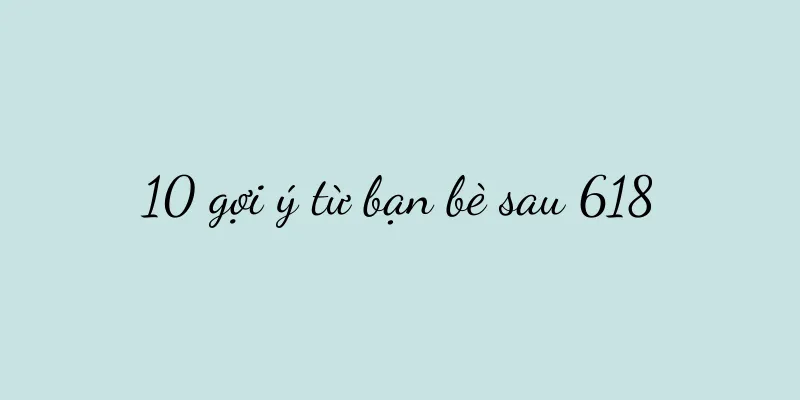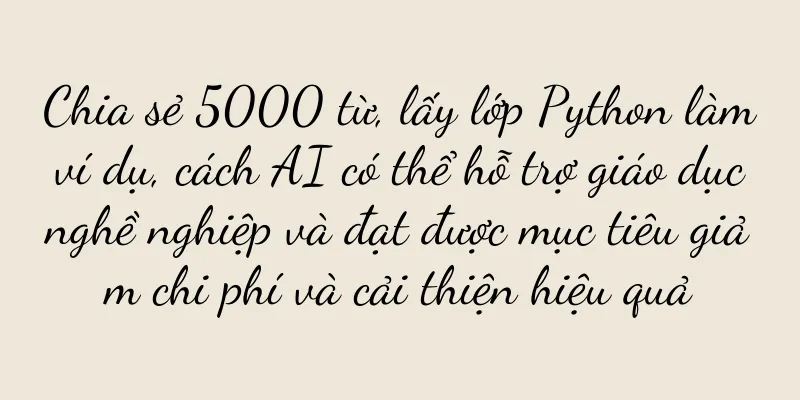Hệ thống iPhone chiếm nhiều dung lượng, làm sao để dọn dẹp? (Một cách hiệu quả để giải quyết vấn đề hệ thống iPhone chiếm quá nhiều dung lượng)

|
Nhiều người dùng iPhone sẽ thấy rằng không gian lưu trữ trên thiết bị của họ ngày càng ít đi theo thời gian và tần suất sử dụng tăng lên. Một trong những lý do phổ biến là hệ thống iPhone chiếm quá nhiều dung lượng. Để giúp người dùng khôi phục thêm dung lượng lưu trữ, bài viết này sẽ giới thiệu cách dọn dẹp không gian chiếm dụng của hệ thống iPhone. 1. Dọn dẹp các ứng dụng và dữ liệu vô dụng Nhưng một số ứng dụng có thể không còn được sử dụng hoặc ít được sử dụng và nhiều ứng dụng có thể được tải xuống và cài đặt khi chúng ta sử dụng iPhone trong thời gian dài. Chúng ta có thể gỡ cài đặt những ứng dụng này bằng cách nhấn và giữ biểu tượng ứng dụng và chọn Xóa. Bạn cũng có thể vào Cài đặt - Cài đặt chung - Lưu trữ & Sử dụng iCloud - Quản lý lưu trữ để xóa các ứng dụng và dữ liệu lớn hơn. 2. Xóa ảnh và video cũ Đặc biệt là ảnh có độ phân giải cao và video có độ nét cao, tệp ảnh và video thường chiếm nhiều dung lượng lưu trữ. Đối với những ảnh và video không còn cần thiết, chúng ta có thể xóa thủ công một số ảnh và video cũ hoặc sử dụng các dịch vụ đám mây như iCloud Photo Library để sao lưu và xóa ảnh và video được lưu trữ cục bộ. 3. Dọn dẹp tin nhắn và tệp đính kèm Video và các tệp đính kèm khác cũng chiếm một phần dung lượng lưu trữ, cũng như ảnh và nội dung trò chuyện trong ứng dụng nhắn tin. Chúng ta có thể quản lý không gian lưu trữ bằng cách vào Cài đặt-Cài đặt chung-Lưu trữ và Sử dụng iCloud-tìm ứng dụng Tin nhắn và xóa tệp đính kèm, lịch sử trò chuyện, v.v. 4. Dọn dẹp các tập tin bộ nhớ đệm Để cải thiện tốc độ chạy và tốc độ phản hồi của ứng dụng, các ứng dụng iPhone sẽ tạo ra một số tệp bộ nhớ đệm. Tuy nhiên, dung lượng lưu trữ mà các tệp bộ nhớ đệm này chiếm dụng sẽ tăng dần. Chúng ta có thể dọn dẹp các tệp bộ nhớ đệm bằng cách chọn ứng dụng tương ứng trong Cài đặt-Cài đặt chung-Lưu trữ và Sử dụng iCloud-Quản lý dung lượng. 5. Xóa nhạc ngoại tuyến và các tập tin đã tải xuống Những bản nhạc ngoại tuyến và các tệp đã tải xuống này có thể chiếm nhiều dung lượng lưu trữ nếu chúng ta đã tải xuống nhiều nhạc trên Apple Music hoặc các trình phát nhạc khác, hoặc tải xuống nhiều tệp trên các ứng dụng khác. Để tiết kiệm dung lượng lưu trữ, chúng ta có thể xóa thủ công những bản nhạc ngoại tuyến và các tệp đã tải xuống. 6. Xóa bộ nhớ đệm của trình duyệt Safari Những dữ liệu này cũng sẽ chiếm một lượng không gian lưu trữ nhất định, cookie, hồ sơ lịch sử và dữ liệu khác, và trình duyệt Safari sẽ lưu một số bộ nhớ đệm trang web. Chúng ta có thể vào Cài đặt-Safari-Xóa lịch sử và dữ liệu trang web để xóa bộ nhớ đệm của trình duyệt Safari. 7. Vô hiệu hóa Thư viện ảnh iCloud Để tiết kiệm dung lượng lưu trữ cục bộ, Thư viện ảnh iCloud có thể sao lưu ảnh và video lên iCloud. Tuy nhiên, ảnh và video vẫn sẽ chiếm dung lượng lưu trữ cục bộ sau khi bạn bật Thư viện ảnh iCloud. Chúng ta có thể vào Cài đặt-iTunes & AppStore, AppleID, iCloud-iCloud-iCloud Photos để tắt Thư viện ảnh iCloud. 8. Xóa các bản ghi nhớ giọng nói và bản ghi âm vô dụng Tuy nhiên, sau thời gian dài sử dụng, một số lượng lớn các bản ghi nhớ giọng nói và tệp ghi âm vô dụng có thể tích tụ. Các chức năng ghi nhớ giọng nói và ghi âm của iPhone cho phép chúng ta ghi lại các vấn đề và ý tưởng quan trọng bất cứ lúc nào. Chúng ta có thể xóa thủ công những bản ghi nhớ giọng nói và tệp ghi âm vô dụng này. 9. Dọn dẹp danh bạ và tệp đính kèm email Danh bạ và tệp đính kèm email trong iPhone cũng chiếm một lượng dung lượng lưu trữ nhất định. Chúng ta có thể vào Cài đặt-Cài đặt chung-Lưu trữ & Sử dụng iCloud-Quản lý lưu trữ để dọn dẹp danh bạ và tệp đính kèm email. 10. Dọn dẹp lịch và lời nhắc của bạn Các sự kiện và lời nhắc trong Lịch và Lời nhắc cũng chiếm một số dung lượng lưu trữ. Chúng ta có thể vào Cài đặt-Cài đặt chung-Lưu trữ và Sử dụng iCloud-Quản lý lưu trữ để dọn dẹp lịch và lời nhắc. 11. Xóa các bàn phím và phương thức nhập liệu vô dụng Nhưng thực tế chỉ có một số trong số chúng được sử dụng. Nếu chúng ta tải xuống và thử nhiều bàn phím và phương thức nhập liệu, những bàn phím và phương thức nhập liệu vô dụng này cũng sẽ chiếm một lượng không gian lưu trữ nhất định. Chúng ta có thể vào Cài đặt-Cài đặt chung-Bàn phím-Bàn phím để xóa những bàn phím và phương thức nhập liệu vô dụng này. 12. Dọn dẹp dữ liệu ứng dụng khác Và chiếm dung lượng lưu trữ. Ngoài các ứng dụng được đề cập ở trên, một số ứng dụng khác cũng sẽ tạo ra một số tệp bộ nhớ đệm, tệp ngoại tuyến, tệp nhật ký, v.v. Chúng ta có thể vào Cài đặt-Cài đặt chung-Lưu trữ & Sử dụng iCloud-Quản lý lưu trữ để dọn dẹp những dữ liệu ứng dụng này. 13. Nâng cấp hệ thống iOS Đôi khi, các phiên bản iOS cũ hơn có thể gặp một số vấn đề về quản lý dung lượng lưu trữ. Để khắc phục những sự cố này và giải phóng thêm dung lượng lưu trữ, chúng ta có thể thử nâng cấp lên phiên bản iOS mới nhất. 14. Sử dụng không gian lưu trữ để tối ưu hóa ứng dụng Có một số ứng dụng tối ưu hóa không gian lưu trữ chuyên dụng có thể giúp chúng ta phân tích và dọn dẹp các tệp chiếm nhiều dung lượng lưu trữ trong hệ thống iPhone. Và bằng cách làm theo hướng dẫn được cung cấp, chúng ta có thể tìm kiếm và tải xuống các ứng dụng này trên AppStore. 15. Vệ sinh và sắp xếp thường xuyên Chúng ta có thể vệ sinh và sắp xếp thường xuyên để giữ không gian dành cho hệ thống iPhone ở mức hợp lý. Việc giữ cho thiết bị của bạn hoạt động sẽ giúp không gian lưu trữ của bạn không bị tích tụ. Và việc cải thiện hiệu suất và tốc độ phản hồi của thiết bị, dọn dẹp không gian mà hệ thống iPhone chiếm dụng có thể giúp chúng ta khôi phục thêm không gian lưu trữ. Chúng ta có thể giải phóng không gian lưu trữ trong hệ thống iPhone một cách hiệu quả bằng các phương pháp như dọn dẹp tin nhắn và tệp đính kèm, dọn dẹp ảnh và video, cũng như xóa các ứng dụng và dữ liệu vô dụng. Việc vệ sinh và dọn dẹp thường xuyên cũng là những bước quan trọng để giữ cho thiết bị của bạn hoạt động tốt. |
<<: Khám phá sức hấp dẫn của phiên bản hệ thống Magic (tiết lộ khả năng vô hạn của hệ thống Magic)
Gợi ý
Tôi phải làm gì nếu máy tính của tôi không thể kết nối Internet? (Giải pháp và mẹo thực tế)
Máy tính đã trở thành công cụ không thể thiếu tron...
Apple đã phát hành một số mẫu điện thoại di động (điện thoại Apple mới)
Ngoài việc là hãng đầu tiên ra mắt bộ vi xử lý App...
Khám phá những ưu điểm và tiện ích của hệ thống iOS15.4 (phân tích và trải nghiệm sử dụng phiên bản hệ thống iOS mới nhất)
Đó là iOS15.4, Apple đã cho ra mắt phiên bản mới n...
Phân tích thứ tự trang bị của Juggernaut - vũ khí chính để thách thức bậc thang (xây dựng trang bị Juggernaut mạnh mẽ từng bước)
Juggernaut đã trở thành mục tiêu của nhiều người c...
Một chức năng đã được cập nhật âm thầm trong nền của tài khoản chính thức!
Hôm qua, tài khoản WeChat chính thức đã âm thầm c...
Không thể chi tiêu số tiền đã đầu tư vào Xiaohongshu? Có rất ít blogger trong cùng lĩnh vực mà bạn có thể cộng tác được không? Làm thế nào để giải quyết hai vấn đề lớn này!
Không thể chi tiêu số tiền đã đầu tư vào Xiaohong...
50 ngày sau khi Huawei Mate 60 Pro được bán ra: 4.000 người đã chờ đợi trong phòng phát sóng trực tiếp để được mua hàng giá hời, nhưng vẫn rất khó để mua được hàng
Huawei đã trở thành từ khóa tìm kiếm hot khi ra m...
Chức năng của lệnh cmd network (cmd để xem địa chỉ IP cục bộ)
Nó thường được sử dụng để chuyển đổi kết nối mạng ...
So sánh Xiaomi Note12Pro+ và Redmi K50 (cuộc chiến flagship thế hệ mới của Xiaomi, hiệu năng và nhiếp ảnh)
Thị trường điện thoại thông minh đang ngày càng tr...
Làm thế nào để khôi phục các tập tin USB vô hình? (Giải quyết vấn đề file USB không hiển thị và hướng dẫn bạn cách khôi phục dữ liệu đã mất)
Được sử dụng rộng rãi trong việc truyền và lưu trữ...
Khám phá hiệu suất và chức năng của chuột chơi game Logitech MX518 (xem lại những trò chơi kinh điển và tận hưởng niềm vui của trò chơi)
Logitech MX518 từng được ca ngợi và yêu thích rộng...
Nguyên nhân và biện pháp khắc phục tình trạng đổi màu màn hình LCD ở nhiệt độ cao (Phân tích nguyên nhân gây đổi màu màn hình LCD ở nhiệt độ cao và phương pháp xử lý hiệu quả)
Điều này không chỉ ảnh hưởng đến hiệu ứng hiển thị...
Phiên bản iOS của ứng dụng được bảo vệ bằng mật khẩu để cải thiện bảo mật dữ liệu (từ cài đặt mật khẩu đến mã hóa dữ liệu, giúp bạn bảo vệ quyền riêng tư của mình)
Ứng dụng di động đã trở thành một phần không thể t...
Chế độ Chống chạm của Xiaomi (Chế độ Chống chạm của Xiaomi ở đâu? Cách thiết lập và sử dụng?)
Trong xã hội ngày nay, điện thoại di động đã trở t...
Từ thương hiệu trà sữa “hàng đầu” trở thành “người nổi tiếng lỗi thời trên mạng”, vì sao 1DianDian lại tụt hậu?
1DianDian đã trải qua những gì từ thương hiệu trà...